ついに到着。Apple Pencil と Smart Keyboard
11月18日〜20日の間の予定で、18日には来なかったんですが、18日の夕方に出荷完了の連絡が iPhone の Apple Store アプリから来ました!
夜帰宅するころには、クロネコメンバーズのページから受け取り日時の変更が可能になっていたので、11月19日の午前中を指定。
11月19日の午前中。会社に届いたので早速、会社にて開封の儀を実施。業務中だったけど(^_^;;;
元々のオーダーから配送先を変更した都合からなのか何なのか、Apple Pencil と Smart Keyboard は別々の箱に入れられて 2個口で到着。
箱の大きさから、Apple Pencil の箱

、、、と、Smart Keyboard の箱と推察。
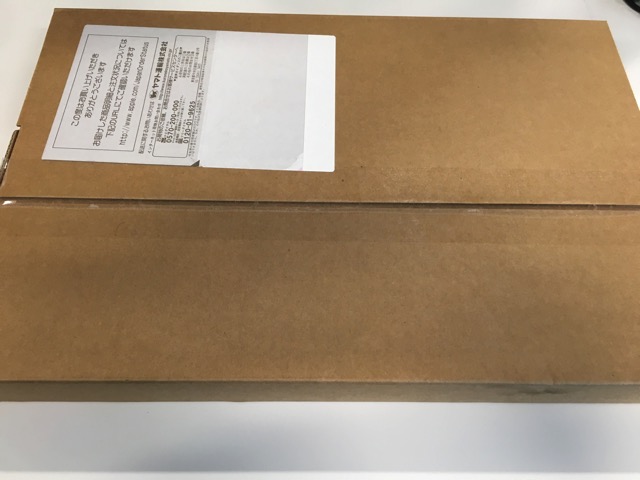
Apple Pencil 開封の議
早速、封を開けてみます。まずは、Apple Pencil から。Apple で最近はやりのラッピング形式で入ってました。

取り出してみるとこんな感じ。
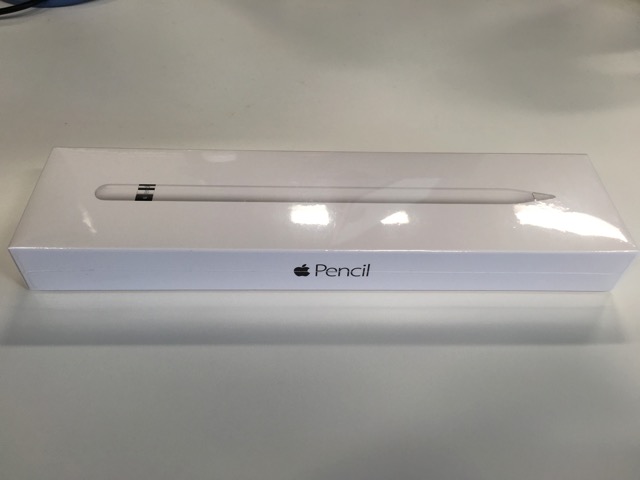
箱の裏はこんな感じ。

横にスライドさせると内箱が出てきます。
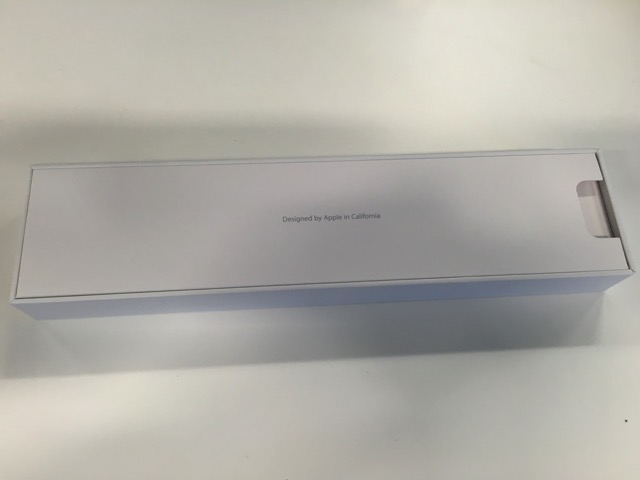
中身はこんな感じ。上から
Apple Pencil 本体。
さらなる内箱。
その中に入っている説明書?と
Lightning ケーブルを使って充電するためのアタッチメントと替えのペン先

Apple Pencil の取り扱い説明書?のペラ一枚
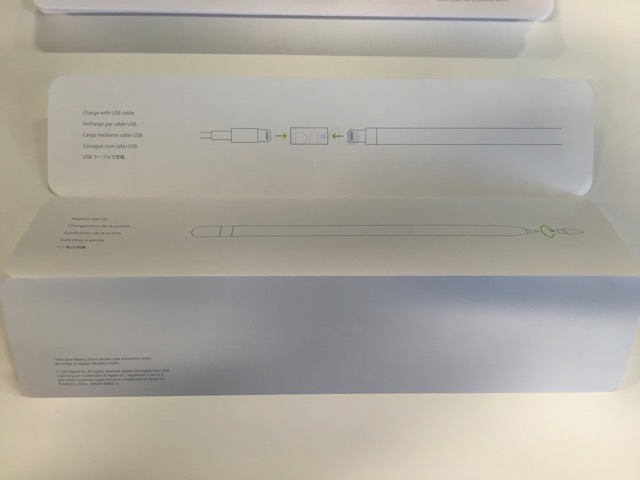
取り出してみると、ペンの上部(画面左手)の銀色の部分に「Pencil」の文字が。
ウェイトのバランスにより、かならず「Pencil」の文字が上部になって止まります。
コロコロころがるようなことがないのがウレシイ♪

磁石で止められている上部のキャップを外すとLightingコネクタが現れます。

iPad Pro の Lightningコネクタと接続することにより、Apple Pencil を充電することができます。
Apple曰く、15秒の充電で30分使えます。とのこと。
ただ、充電されているか否か、充電されたか否かを見るLED等のインジケータは搭載されていません。
なので、充電されているか否か、充電されたか否かを確認する方法がないのがちょっと残念、、
でも、その分デザイン性が良いのがApple製品たるゆえんとも言えます。

早速、メモアプリを使って落書きしてみましたが、、、
スゴイ!スゴイ!
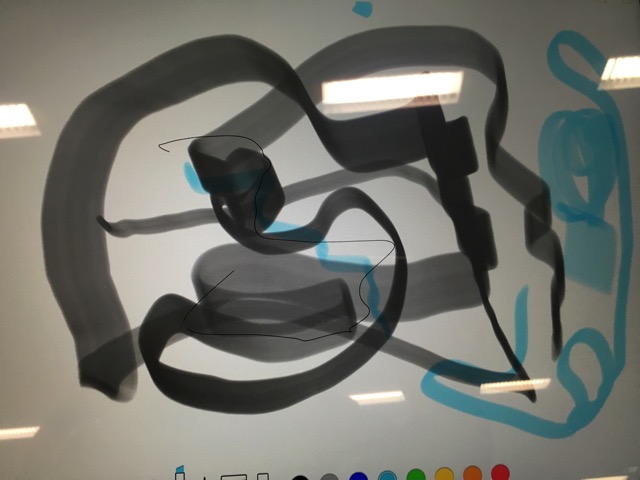
Appleのサイトでもデモ動画が流れているので、わかってはいましたが、
- ペン先とズレなく細い文字が書ける!
- 横に倒すと太くなる!
- 強く描くと濃く、弱く描くと薄くなる!
これらすべてに感動です(T_T)
ようやく本物のスタイラスが登場した!って感じ。
まぁ、Surface Pro のペンなんかでは既にお馴染みなのかもしれませんが、iPad でもようやく。って感じでしょうか。
この先、どんどん Apple Pencil に対応したアプリが登場すると思いますが、果たしてどんな世界が広がっていくのか、期待しちゃいます。
Smart Keyboard 開封の議
さて、続けて Smart Keyboard も開封します。
フットプリントは大きいけど、薄めの箱です。
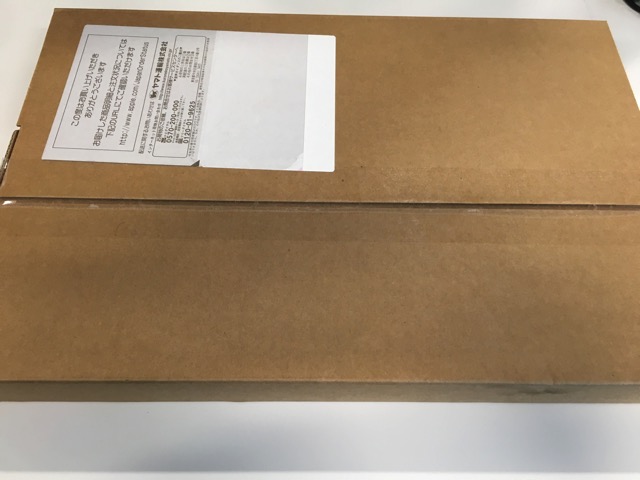
当然、中にはそれよりも薄い箱が入っています(^_^;;
実際の Smart Keyboard の箱はダンボール箱の半分ぐらいの薄さ。
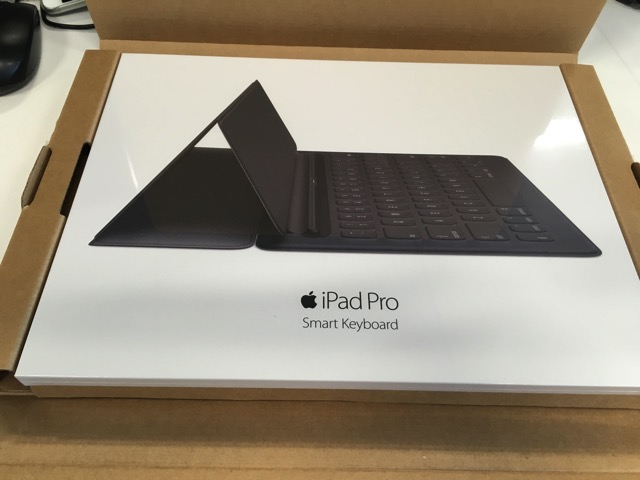
薄っ!

背面はこんな感じで、こんな感じで使えますよ〜というのを想像できるような画像が描かれています。

今回の Smart Keyboard は、普通の Smart Cover にキーボードがくっついたもので、キーボードを内側に折りたたんだ状態で iPad Pro のカバーとなります。
そのキーボードが iPad Pro 幅?高さ?よりも狭いため、段差ができるんですが、その段差を利用した部分に取説の紙が納められています。
この辺は良く考えられています。サスガ。

こんな感じで使うのよん。というペラ。
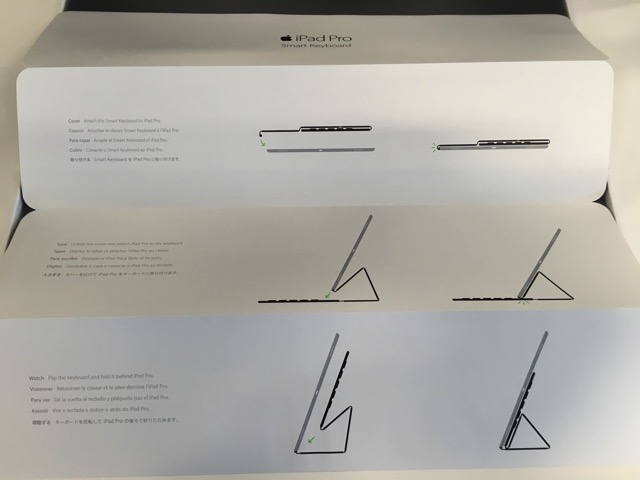
Smart Keyboard の内側? iPad の画面と接する部分は起毛素材が使われており、画面が傷つくことを防ぎます。
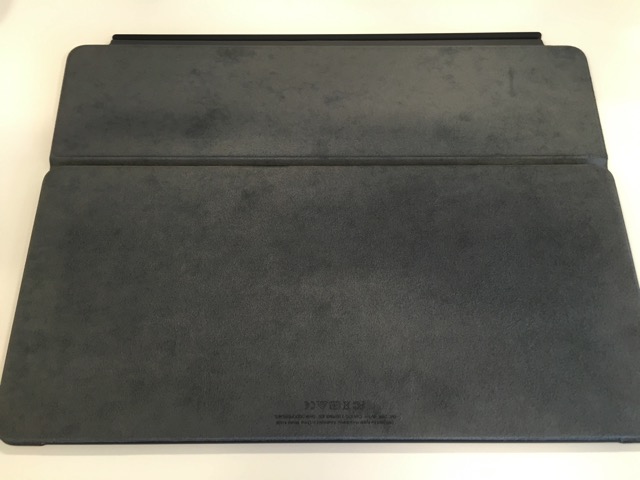
それをパタパタと広げるとこんな感じに。
ハッキリ言って、広げると場所をメチャクチャ取ります(^_^;; デカイ!

iPad Pro と接続してカバーとした状態。
わかりますか?左側と中・右側のところに段差があるのが。この中・右側の下に巻き込まれる形でキーボードが納められています。

今回のキーボードの特徴?は iOS 9 の仕様変更も関わってきますが、左下に地球儀?マークのキーボード切替キーがついたこと。
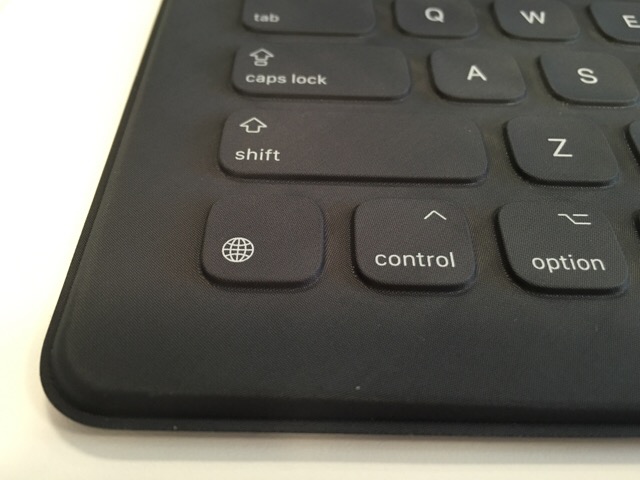
実のところこのキーがなくても Ctrl + スペース でキーボードの切り替えができます。
、、、が、iOS 8 まで、また Mac のキーボードの切り替え方法である、Command + スペース から変更されてしまった部分なんですよね。
なので、慣れたユーザは、思わず Command + スペース を押して日本語英語などのキーボード切り替えをしようとしてしまいます。
すると何が起きるか?
それまで Ctrl + スペース だった Spotlight が立ち上がってしまうんです。
つまり、Ctrl + スペース と Command + スペース の機能が入れ替えられたんです。
なぜ、こんなことになったのか、、、Mac のキーボード切り替え方式も Ctrl + スペース に変更されると言う布石なのか、、、
今のところ、よくわからない状況ですが、慣れたユーザにとっては、iOS 9 の改悪のポイントのひとつだと思っています。
日本語 ⇔ 英語 のキーボード切り替え頻度と、Spotlight による検索の頻度、どちらが高いか。
この辺がわからないのが、Apple も同様にアルファベットしか使わない民族が開発していることを意識させる部分ではあります。残念。ただひたすら残念。
願わくば、キーボード切り替え方法を Ctrl + スペース か Command + スペース か選択できる機能、Spotlight 検索と入れ替えることができる機能を iOS 側で実装してもらいたいものです。
タブレットとノートパソコンの未来
今回の iPad Pro、そして、Apple Pencil と Smart Keyboard の登場によって、iPad は次の世代への進化しました。
iPad Pro は内蔵メモリが 4GB に増え、ストレージ容量も 128GB(と32GB) あり、そして、CPU/GPU もパソコン並かそれ以上の演算能力、速度、性能を持っています。
そのため、以前から言う人はいたものの、それ以上に、『今後は、Macbook のようなノートパソコンは少なくなり、iPad Pro のようなタブレットに置き換わって行くのではないか?』と言う人が増えてきていると思います。
が、個人的には、まだまだ置き換わることはないと思います。
それは、
- マルチタスク=複数の処理を切り替えての『ながら作業』が、iPad ではまだまだやりづらい
- ウインドウサイズの変更などの柔軟性がほとんどない
この2つのためです。
これが解消されれば、タブレットへの移行は進むと思いますが、それって、タブレットのパソコン化と同じです。
逆説的になりますが、タブレットが登場した背景が、スマートフォンの画面を大きくしたもの。
あるいは、パソコンの機能を限定して、誰でも操作しやすくしたもの。
であるため、ここには乗り越えられない、大きなギャップ=溝が存在していると私は考えます。
タブレットを欲する人、ターゲット層はもともと複雑な操作を嫌う人。
それに対して、ノートパソコンを欲する人、ターゲット層は自分でアレコレいじりたい人。あるいは、デスクトップパソコンを持ち運びたい人。であるワケです。
このギャップを埋めるには、かなりの発想の転換が必要だと思います。
ひとつの筐体で Android / Windows を切り替えられるモノなども出てきてはいますが、それは、解決にはなっていません。中途半端で不十分。もっと大きななにかが必要。
マイクロソフトも Windows 8/8.1 でタブレットフレンドリ=タブレットでの使いやすさをメインとなるような、UI=ユーザインタフェースを取り入れようとしましたが、不評のため Windows 10 ではメニュー方式が主体に変更されました。
なので、まだまだ、タブレットがノートパソコンに置き換わることはなく、また、ノートパソコンがなくなることもないと考えています。
ただ、一方で、確実にタブレットだけで十分じゃん♪という人も増えてきているため、また、パソコンの使い方、複雑すぎてわからないよ~。
という人もいるため、その方々にとっては、いろいろできる、必要十二分かそれ以上の能力を持ったタブレット、それが iPad Pro だと思います。

コメント